Insights è uno strumento interattivo di visualizzazione dei dati all'interno della dashboard web ExpertConnect che consente ai manager di comprendere meglio le attività monitorate in ExpertConnect e di prendere decisioni aziendali più informate.
Gli approfondimenti sono disponibili tramite la dashboard web per chi ha accesso come manager all'account di una concessionaria. Utilizza i filtri nel pannello di destra per filtrare i dati.

Insights ti aiuta a monitorare:
- Volume dei biglietti nel tempo
- Tempo per la prima risposta / tempo per la risoluzione
- Valutazioni medie
- Attività di consulente e di squadra
- Etichette dei biglietti più in alto
- Clienti più attivi
- E altro ancora!
Se desideri condividere aggiornamenti in tempo reale su uno schermo presso la tua concessionaria, ti consigliamo di utilizzare l'estensione Easy Auto Refresh per aggiornare automaticamente i dati di approfondimento a una velocità maggiore.
Calcoli metrici
Tempo di risposta iniziale : dal momento in cui viene creato un ticket fino alla risposta di un consulente. Il tempo di risposta iniziale viene registrato quando viene eseguita un'azione su un ticket dal concessionario, inclusa una chiamata vocale o video effettuata sul ticket, quando viene avviato un timer manuale sul ticket, quando viene inviato un messaggio dal consulente al cliente o quando il ticket viene riassegnato.
- Le chiamate telefoniche risposte hanno una risposta immediata (0 secondi)
- Il cliente invia un ticket tramite il web e un consulente impiega 5 minuti per leggere il ticket e avviare una chat iniziale, per poi rispondere al cliente (5 minuti)
- Nel calcolo complessivo di questa metrica vengono considerati tutti i ticket con un valore di prima risposta (aperto/chiuso/archiviato) ( inclusi i ticket con una risposta immediata)
Tempo di risoluzione : dal momento in cui viene creato un ticket al momento in cui il consulente lo chiude
- Il ticket deve essere contrassegnato come Chiuso poiché utilizziamo il delta tra il timestamp creato e il timestamp chiuso per calcolare la metrica
- In questo momento, gli orari non lavorativi e i fine settimana fanno parte del calcolo (indipendentemente dall'orario di chiamata impostato)
Mediana e media - Calcolate allo stesso modo per entrambi i set di dati dei biglietti come definito sopra
- Per la mediana, prendiamo tutti i valori e viene visualizzato il valore centrale
- Per la media, prendiamo tutti i valori e viene visualizzato il valore medio
Scaricamento dei dati
Se vuoi estrarre grafici da una sezione specifica, come i tag dei ticket, le chiamate VoiceHub o il conteggio dei ticket, puoi scaricare un report Excel di quel set di dati.
- Passa il mouse sopra il grafico.
- Fare clic sui tre puntini.
- Fare clic su Esporta dati .
Per esportare diversi punti dati, incluse informazioni specifiche su consulente, cliente e tempi di risposta ai ticket, seleziona l'icona gialla "Visualizza tabella di esportazione" nell'angolo in alto a destra. Dopo aver applicato i filtri per i dati desiderati, passa il mouse sull'angolo in alto a destra della vista Insights, seleziona i tre puntini di sospensione e fai clic su "Esporta dati". Scopri di più su come estrarre i dati in questo video .
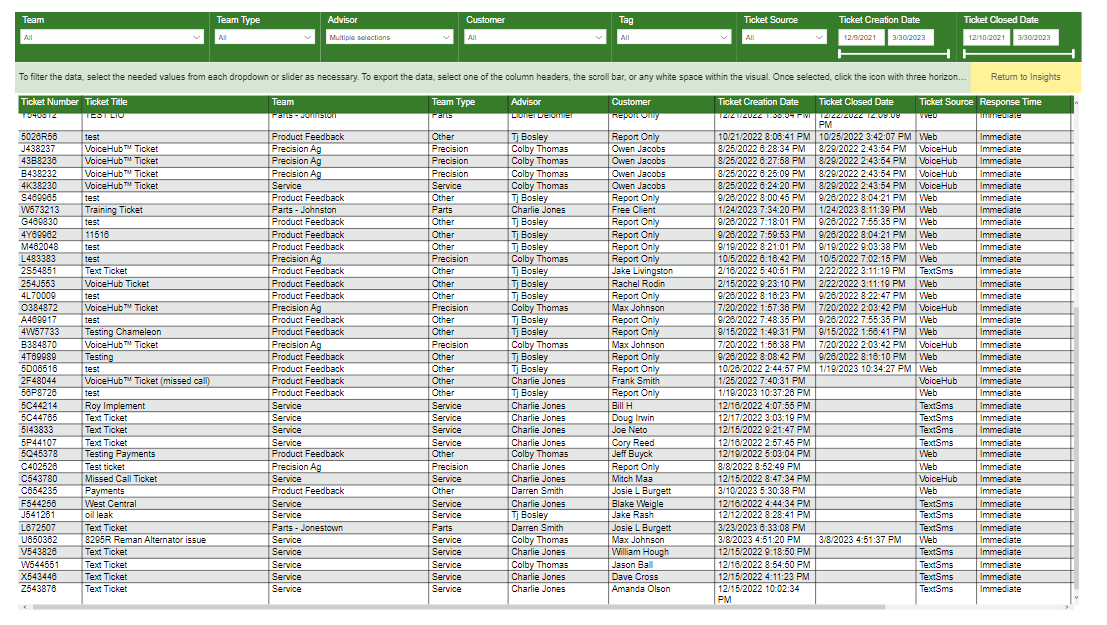
Dashboard del comunicatore tecnico
I consulenti che fanno parte di un team di tipo Technical Communicator hanno accesso a una dashboard TC nella scheda Insights. Questa pagina consente di visualizzare le metriche TC, CCMS ed EC, le metriche COG, i dettagli del tecnico, i dettagli del TC non ben preparato e i dettagli del tecnico non ben preparato.
Gli utenti di un team di Technical Communicator che hanno un ruolo di livello Advisor avranno accesso solo alla pagina TC Dashboard su Insights e non a tutte le metriche aziendali generali della Insights Dashboard condivise sopra.

Per garantire che i dati siano visibili per la tua concessionaria, chiedi a tutti i consulenti del team Technical Communicator di completare quanto segue:
- Agli utenti viene assegnato un ruolo che consente loro di creare e gestire i ticket (Principale, Manager, Consulente).
- Gli utenti vengono assegnati a un team di tipo Technical Communicator (solo i ticket di questo tipo di team verranno visualizzati nella dashboard).
- L'X-ID dell'utente deve essere presente nel suo profilo utente .
- Il nome utente deve corrispondere in ExpertConnect e CCMS.
Approfondimenti JDE
JDE Insights offre una panoramica completa delle metriche John Deere Experience (JDE) all'interno della piattaforma ExpertConnect ™. Accedi e analizza facilmente i dati chiave per migliorare l'assistenza clienti.
- Sondaggi anonimi: sono disponibili solo risposte numeriche. Le risposte identificabili vengono rimosse.
- Cadenza di aggiornamento: i dati vengono aggiornati quotidianamente (vedi immagine) e la visualizzazione predefinita è mese per mese. Gli utenti possono modificare l'intervallo di date utilizzando il cursore sulla cronologia del calendario (vedi immagine).
- Commenti del sondaggio: PIN ripetuti equivalgono a più commenti e non a sondaggi duplicati.
Scheda Riepilogo
- Esperienza del rivenditore per tipo di sondaggio
- Esperienza del rivenditore per negozio
- Temi dei commenti principali
Commenti approfonditi
- Fonti di feedback del negozio
- Fonti di feedback sui prodotti
- Temi dei commenti principali
- Commenti del sondaggio
Circuito chiuso (TBD)
- Avvisi aperti
- Avvisi di 2+ settimane
- Tendenze generazionali
- Temi dei commenti
- Stato di allerta attuale
- Dettagli dell'avviso
Risorse/Traduzioni
- Risorse: accedi alla piattaforma John Deere Experience, al sito web, alle FAQ e ai sondaggi.
- Traduzioni: tutte le sezioni o i campi non tradotti nella dashboard verranno mostrati qui.
Per saperne di più, visita il canale John Deere Experience !!!
